اگر به هر دلیلی نمی خواهید نام کاربری موجود در کنار تصویر موجود در منوی اصلی روی دکمه Start را مشاهده کنید ، پس می توانید با دستکاری ساده با رجیستری ویندوز ، آن را از آنجا حذف کنید.
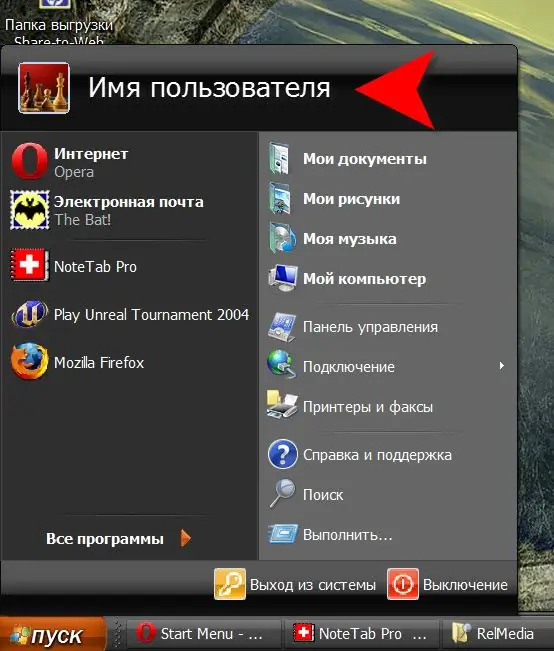
دستورالعمل ها
مرحله 1
کار رابط گرافیکی ، از جمله منوی اصلی ، با خواندن تنظیمات همه عناصر از رجیستری سیستم ، توسط Windows Explorer ارائه شده است. برای اینکه به وی اطلاع دهد نام کاربری نیازی به نمایش ندارد ، متغیر مربوطه باید در رجیستری قرار گیرد. این کار را می توان با استفاده از ویرایشگر رجیستری انجام داد ، که ساده ترین کار این است که با کلیک روی میانبر "My Computer" در دسک تاپ و انتخاب "Registry Editor" از منوی زمینه شروع کنید.
گام 2
در پنجره سمت چپ ویرایشگر ، باید به ترتیب شاخه های رجیستری را پیمایش کنید: HKEY_CURRENT_USER => نرم افزار => Microsoft => Windows => CurrentVersion => سیاست ها => Explorer. در حالی که پوشه Explorer در پنجره سمت چپ برجسته شده است ، با کلیک راست روی دکمه سمت راست ماوس را فشار دهید. یک منو با یک مورد "ایجاد" ظاهر می شود. از میان زیرمجموعه های آن ، "مقدار DWORD" را انتخاب کنید. ویرایشگر یک خط جدید در پنجره سمت راست به نام "New parameter # 1" ایجاد می کند - شما باید این نام را با NoUserNameInStartMenu جایگزین کنید و Enter را فشار دهید.
مرحله 3
شما پارامتر مورد نیاز را ایجاد کرده اید ، اما مقدار پیش فرض اختصاص داده شده توسط ویرایشگر رجیستری (صفر) باید با 1 جایگزین شود. برای انجام این کار ، روی آن کلیک راست کنید ، مورد "تغییر" را انتخاب کنید ، یکی را در قسمت ورودی قرار دهید و "OK" را کلیک کنید.
مرحله 4
عملیات کامل است ، ویرایشگر رجیستری را ببندید. نام کاربری پس از بازدید مجدد File Explorer از کلید رجیستری که تغییر داده اید ، ناپدید می شود. برای اینکه او را مجبور به انجام سریع این کار کنید ، می توانید به عنوان مثال ظاهر دکمه "شروع" را به "کلاسیک" و برگشت تغییر دهید ، یا کامپیوتر را دوباره راه اندازی کنید.







